电脑安装内存条后如何检查?安装内存条有哪些注意事项?
在升级个人电脑硬件的过程中,安装内存条是一个比较常见的操作。但对于初学者而言,安装内存条并非完全没有挑战,尤其是在安装后如何检查内存条是否正常工作,以及在整个过程中哪些事项需要注意,成为了他们经常需要面对的问题。本文将为你详细解答电脑安装内存条后的检查方法以及安装时的注意事项,帮助你顺利完成内存升级,确保电脑性能得到提升。
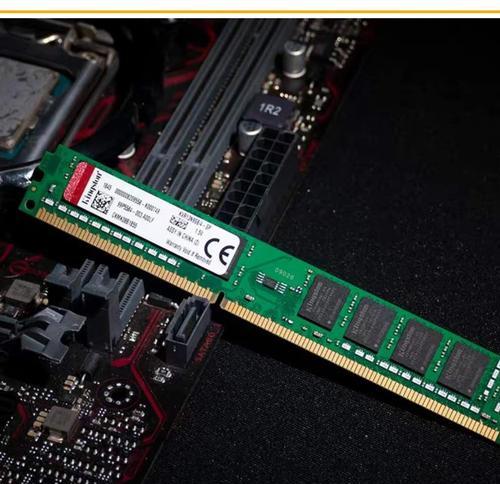
一、电脑安装内存条后如何检查?
安装内存条后,正确的检查步骤可以帮助你确保内存条已经正确安装并且可以正常工作。请按照以下步骤操作:
1.1查看BIOS识别
启动电脑并进入BIOS设置界面。通常在电脑启动时,按F2、F10、Delete或其他特定键可进入BIOS。在BIOS中找到“SystemInformation”或“Memory”相关信息页面,查看电脑是否已经正确识别新安装的内存条容量。
1.2使用操作系统工具检查
如果你已经成功进入操作系统,可以使用以下工具来检查内存条状态:
Windows系统:
使用`Windows内存诊断`工具:开始菜单中搜索“Windows内存诊断”,选择“重新启动现在并检查问题”,在电脑重启后等待系统完成内存检查。
查看任务管理器中的内存信息:通过Ctrl+Shift+Esc打开任务管理器,切换至“性能”标签页,选择“内存”查看当前内存使用情况。
Mac系统:
打开“关于本机”窗口,查看“内存”部分,这将显示当前安装内存的大小和插槽使用情况。
1.3运行内存测试软件
安装并运行专门的内存测试软件,如MemTest86、PassMarkMemoryTest等。重启电脑并在启动菜单中选择运行该软件,进行长时间的内存读写测试,以确保没有错误发生。

二、安装内存条有哪些注意事项?
内存条安装过程虽然简单,但以下几点注意事项能帮助你避免可能出现的问题:
2.1关闭电脑并断开电源
在安装内存条之前,请务必关闭电脑,并断开电源及所有外围设备的连接,以防止操作过程中产生静电或电流,对内存条或电脑主板造成损坏。
2.2选择合适的内存条
根据主板规格和支持的内存类型(如DDR3、DDR4等),选择合适的内存条。确保内存条的频率与主板兼容,以避免运行不顺畅或者无法使用。
2.3正确安装内存条
找准内存插槽:一般主板上会有多个内存插槽,确定要安装的插槽并清理灰尘,确保无异物。
对准凹口:将内存条两侧的凹口与内存插槽两侧的固定杆对齐。
均匀下压:均匀用力将内存条插入插槽中,直到听到“咔哒”声,两侧固定杆自动扣紧内存条。
2.4调整BIOS设置
新安装的内存在启动时可能需要调整BIOS设置,例如手动设置内存频率。请根据内存条规格进行相应的BIOS调整。
2.5注意防静电措施
在操作过程中,穿戴防静电腕带或触摸金属物品以释放静电,避免静电伤害电子元件。
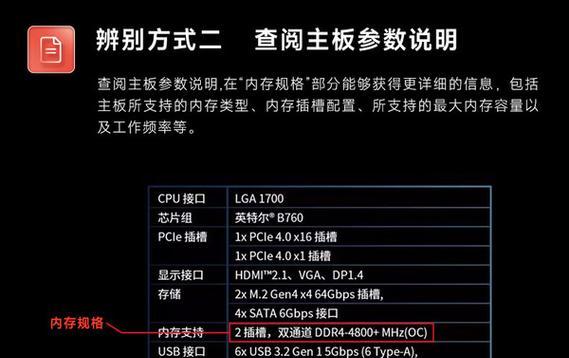
三、
综上所述,通过检查BIOS识别、使用操作系统工具以及运行内存测试软件等步骤,可以确保电脑安装内存条后是否正常工作。同时,安装过程中的注意事项也不容忽视,正确的安装方法和合适的内存条选择对于保障电脑稳定运行至关重要。如果你遵循上述指导,相信你能顺利完成电脑内存条的升级工作。
版权声明:本文内容由互联网用户自发贡献,该文观点仅代表作者本人。本站仅提供信息存储空间服务,不拥有所有权,不承担相关法律责任。如发现本站有涉嫌抄袭侵权/违法违规的内容, 请发送邮件至 3561739510@qq.com 举报,一经查实,本站将立刻删除。
关键词:电脑安装
- 如何撰写两台手机拍照的文案?文案中应突出哪些特点?
- 如何将视频正面拍照并上传到手机?
- 在我的世界中如何制作个人专属皮肤?
- 中长跑时如何正确使用手机拍摄照片?
- 阴阳师中的雪女属于什么级别?她的特点是什么?
- 电脑黑屏不关机是什么原因?
- 用木剑打僵尸的游戏叫什么名字?
- 电脑进去是黑屏是什么原因?如何解决?
- 电脑玩原神时黑屏发烫是什么原因?如何解决?
- 笔记本电脑固定摇臂安装步骤是什么?
生活知识最热文章
- 《探索《上古卷轴5》技能点代码的秘密(发现神奇代码)
- 帝国时代3秘籍(揭秘帝国时代3秘籍的应用技巧与策略)
- 文件转换为二进制格式的恢复方法(从二进制格式恢复文件的简易指南)
- 佳能打印机不支持Win10系统(解决方案)
- 在虚拟机上安装XP系统的步骤和注意事项(以虚拟机为主题的XP系统安装教程)
- 电脑连不上手机热点网络怎么办(解决方法及注意事项)
- 优盘文件删除与数据恢复的技巧(以优盘删除的文件如何找回数据)
- 探索最佳电脑配置参数(解读目前最先进的电脑硬件配置)
- 以驱动人生还是驱动精灵,哪个更好(探讨两者之间的优劣势)
- 如何修复oppo手机屏幕黑屏问题(快速解决oppo手机屏幕黑屏的方法及注意事项)
- 最新文章
-
- 户外直播送笔记本电脑价格是多少?如何参与活动?
- 王者荣耀屏蔽功能如何使用?
- 电脑直播时声音小怎么解决?提升音量的方法有哪些?
- 电脑配置设置控制打印机的方法是什么?
- 如何查看和选择笔记本电脑配置?
- 原神中如何获得武器角色?需要满足哪些条件?
- 钢索云台相机与手机连接拍照方法是什么?
- 笔记本电脑键盘自动打字问题如何解决?
- 使用手柄玩魔兽世界治疗职业时如何选择合适的队友?
- 三国杀游戏中频繁掉线怎么办?有哪些稳定连接的技巧?
- 廉价笔记本电脑联网步骤是什么?
- 赛车类手游有哪些?英雄互娱的赛车游戏推荐?
- 王者荣耀全服玩家数量有多少?如何查看当前在线人数?
- 三国杀队友如何区分?有哪些技巧?
- 原神福利大奖怎么领奖?需要满足哪些条件?
- 热门文章
-
- 荣耀手机录音文件存放在哪里?如何找到录音文件的存储位置?
- 华为手机荣耀拍照美颜功能如何开启?美颜效果调整的技巧有哪些?
- 电脑桌面图标如何恢复原状?如何找回丢失的桌面图标布局?
- 如何在Photoshop中等比例缩放图片?等比例缩放图片大小的正确步骤是什么?
- mp3格式歌曲如何下载到u盘?需要注意什么?
- 手机桌面图标怎么一键整理?整理桌面图标的最佳方法?
- word批注模式如何关闭?有哪些快捷操作?
- PDF文件大小如何调整到指定KB?调整过程中常见问题有哪些?
- 手机相册拼图功能在哪里?如何操作?
- 华为录音文件保存在哪里?如何找到指定文件夹?
- 王者荣耀排位等级怎么排?排位等级顺序全解析?
- Mac电脑任务管理器快捷键是什么?如何使用?
- 表格打印时表头如何设置?如何确保每页都有表头?
- 如何批量删除苹果通讯录联系人?操作步骤是什么?
- 如何强制卸载电脑上的软件?卸载后如何清理残留文件?
- 热门tag
- 标签列表
- 友情链接












